Instagramストーリーの使用方法
著者:
John Stephens
作成日:
26 1月 2021
更新日:
19 5月 2024

コンテンツ
この記事の内容:InstagramをインストールするInstagramストーリーを使用するストーリーを修正する他の人のストーリーを見る
2016年8月、Instagramは新しい機能を開始しました。 Instagramストーリー。これにより、ユーザーは、消えるまで24時間オンラインになっている一連の写真やビデオを公開できます。これは、それまで存在していたサブスクライバーと対話するまったく異なる方法であり、直感的な操作のおかげで、 ストーリー マスターするのは簡単です!
ステージ
パート1 Instagramをインストールする
- アプリをダウンロードします。 タイプ Instagramの iPhoneまたはAndroidデバイスのApp StoreまたはPlay Storeでそれぞれ。アプリケーションが見つかったら、クリックします インストール それをダウンロードします。
-
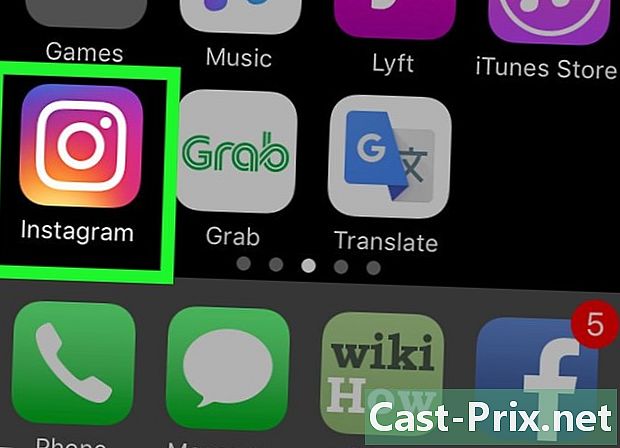
アプリケーションを開きます。 携帯電話のホーム画面で、アプリケーションのアイコンをクリックして起動します。 -
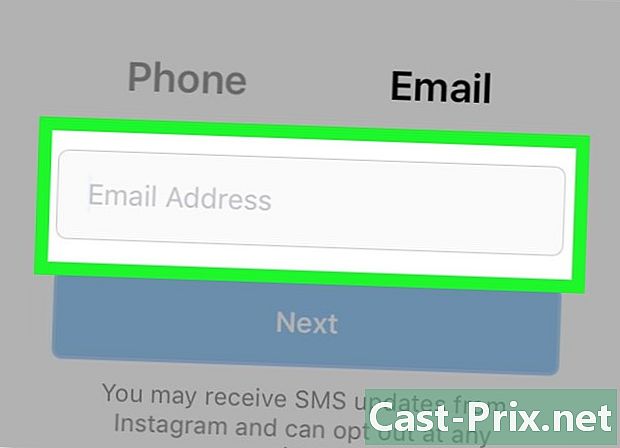
アカウントを作成します。 Instagramアカウントをまだお持ちでない場合は、をクリックしてください アカウントを作成する、画面の下部で、以下の指示に従います。 -

アカウントにログインします。 すでにInstagramアカウントを持っている場合は、画面上の対応するフィールドにユーザー名とパスワードを入力します。次にクリック ログイン.
パート2 Instagramストーリーの使用
-
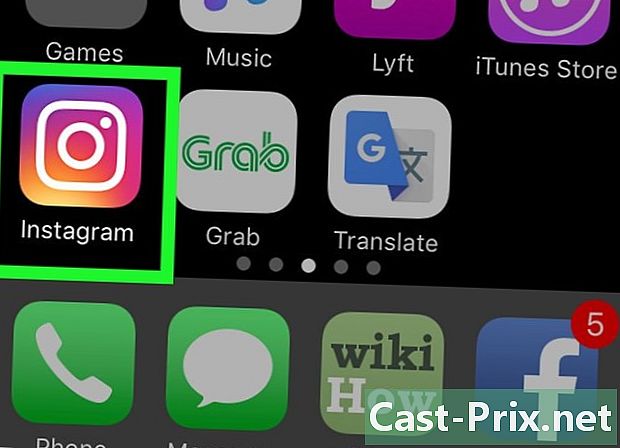
アプリケーションを起動します。 スマートフォンでInstagramアプリを見つけ、アイコンをクリックして起動します。 -
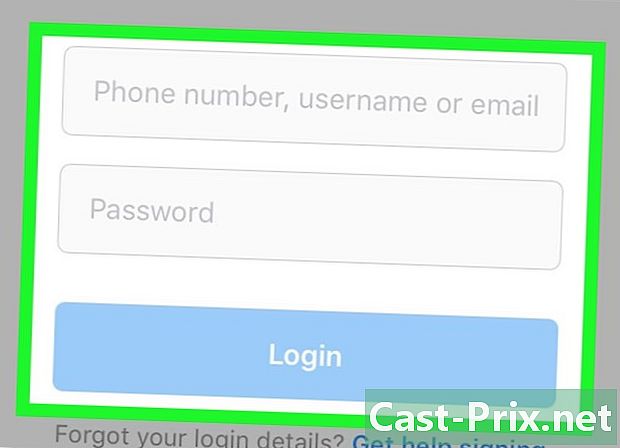
アカウントにログインします。 アカウントにまだログインしていない場合は、対応するフィールドにユーザー名とパスワードを入力し、クリックします ログイン. -
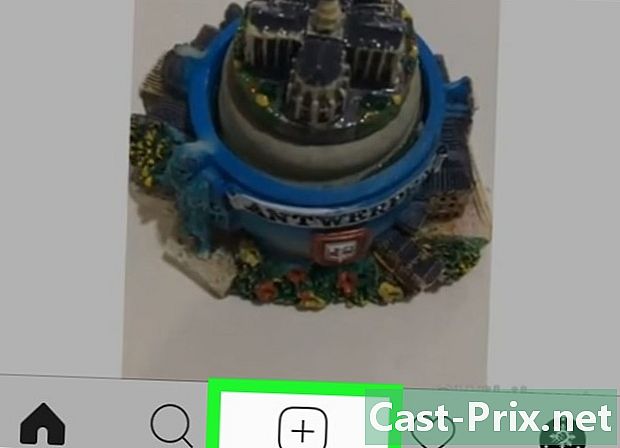
ボタンをクリックしてください ストーリー. このボタンは、画面の左上隅に表示されます。円で囲まれた+になります。 -

カメラとマイクへのアクセスを許可します。 アプリを使用して写真やビデオを初めて撮影する場合は、Instagramにカメラとマイクへのアクセスを許可することから開始する必要があります。クリックしてください 許します 表示されるウィンドウで、Instagram Storyのカメラモードにアクセスします。 -

カメラの方向を変更します。 携帯電話の前面と背面にカメラがある場合、画面の右下隅にある円を形成する矢印をクリックして、写真の撮影方向を変更できます。 -

写真を撮る。 画面下部の白い丸をクリックして写真を撮ります。 -

ビデオを撮る。 画面の下部にある白い円をクリックしたままにして、撮影を開始します。ビデオを終了するには、ボタンを放します。 -

絵を描きます。 写真またはビデオを撮影した後、画面の右上隅にある小さなフェルトをクリックして、画像を描画します。- 画面中央の上部にあるアイコンを使用すると、描画する鉛筆の種類を選択できます。
- 画面の下部にある色付きの円のいずれかをタップして、描画する色を選択します。
- 画面の左上にある矢印をクリックして、ストロークをキャンセルできます。
- 描いたものに満足したら、画面の右上隅にある小さなチェックマークをクリックします。
-

凡例を追加します。 小さいをクリックします AA キーボードを表示します。凡例を入力した後、画面上の任意の場所をクリックして、凡例を画像に設定します。- 凡例をクリックしてドラッグし、移動します。
- 2本の指で、凡例をピンチ、ストレッチ、または回転して、サイズと方向を変更します。
-

写真にフィルターを追加します。 写真に追加するさまざまなフィルターにアクセスするには、指を右または左にスライドさせます。 -
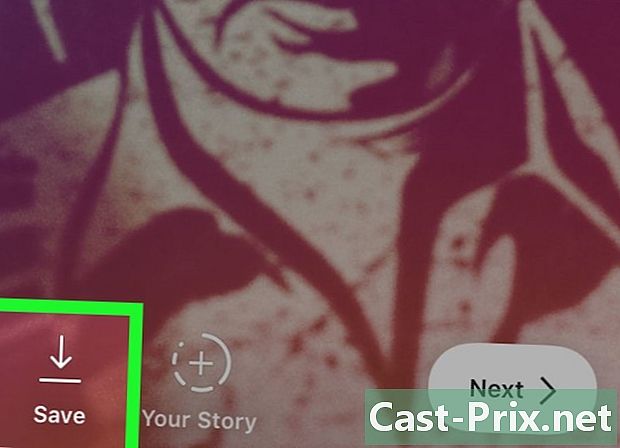
写真を保存します。 画面の右下にある下矢印をクリックします。携帯電話で写真を記録します。 -
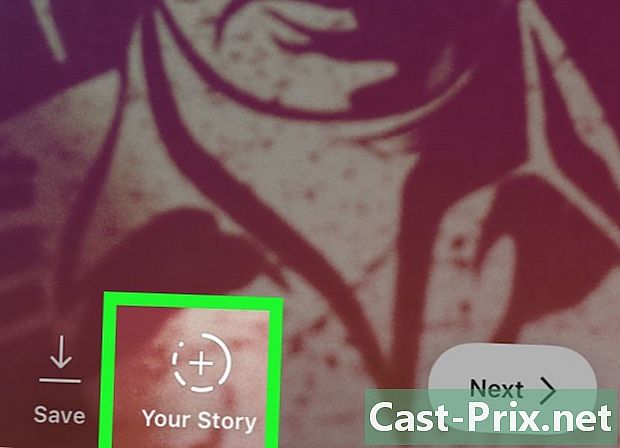
写真をストーリーに追加します。 写真をストーリーに追加するには、白い円のチェックマークをクリックします。これで、Limageはすべてのサブスクライバーに表示されます。 -

別の写真をストーリーに追加します。 もう一度ボタンをクリックしてください Instagramストーリー、画面の左上にある写真やビデオを追加します!
パート3ストーリーの編集
- ストーリーを開きます。 画面上部のInstagramロゴのすぐ下のバナーで、左端のプロフィール写真のサムネイルを探します。これは「あなたの物語」と呼ばれます。クリックしてストーリーを開きます.

-

誰があなたの物語を見たのかを見てください。 ストーリーが1人(または複数)のサブスクライバーによって見られた場合、画面の下部に小さな目が表示されます。クリックして、写真を見たユーザーのリストにアクセスします。- ストーリーに複数の写真を公開している場合は、画面上部のサムネイルをクリックして、さまざまな画像にアクセスすることもできます。あなたはあなたの異なるストーリーを見た人を見ることができます。
- ストーリーを見たチャンネル登録者のリストを表示したら、画面右上の小さな十字をクリックします。
-
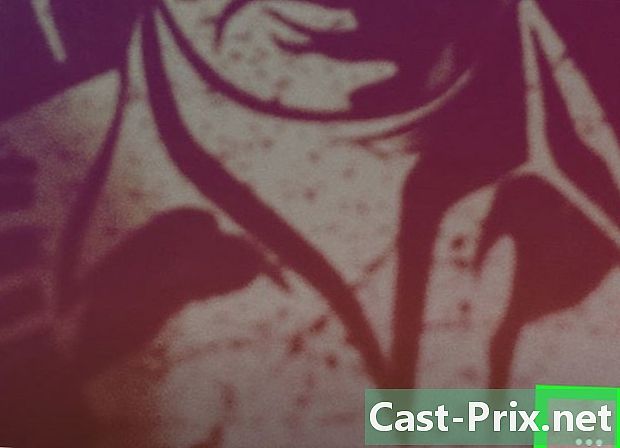
ボタンをクリックしてください オプション. これは、画面の右下にある3つの重ねられたポイントで構成されるボタンです。それをクリックすると、さまざまなオプションが表示されます。次のことができるようになります。- 写真を携帯電話に保存します。
- Instagramの「永久」投稿で写真を共有します。
- ストーリーの設定を変更します。
-

ストーリーの設定を開きます。 このオプションは、ボタンをクリックすると表示されます オプション、あなたのストーリーに。 -
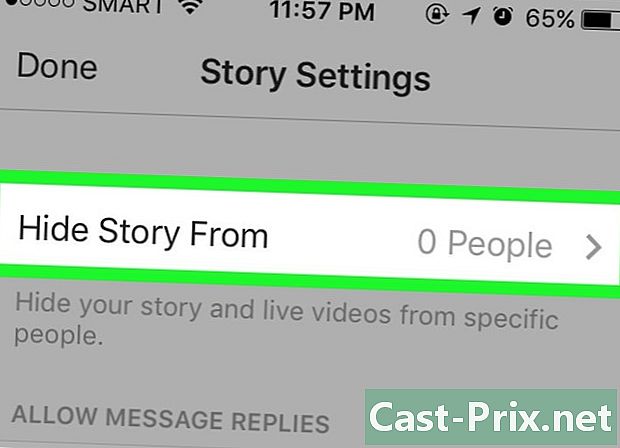
ストーリーのプライバシー設定を変更します。 アクセスするメニューには、ストーリーの機密性を制御する2つの方法があります。- クリックしてください 物語を隠す。サブスクライバーのリストが表示されます。ストーリーを表示しないようにするサブスクライバーの名前を検索または入力します。完了したら、右上隅にある小さなチェックマークをクリックします。
- クリックしてください 非アクティブ化、セクション を許可。これにより、すべてのInstagramユーザーがストーリーに直接応答できなくなります。をクリックして フォローしている人、Instagramでフォローしているユーザーにこの可能性を制限します。
パート4他人のストーリーを見る
-

別のユーザーのサムネイルをクリックします。 Instagramアカウントのホームページには、登録したユーザーのサムネイルと、過去24時間以内にストーリーに写真を追加したユーザーのサムネイルが表示されます。ユーザーのストーリーを開くには、サムネイルをクリックします。 -

ある写真から別の写真に移動します。 同じユーザーの次の写真にアクセスするには、開いた写真をクリックします。 -

異なるユーザーのストーリー間を移動します。 さまざまな人からストーリーにアクセスするには、画面を左または右にスワイプします。 -

ストーリーに答えます。 公開したユーザーにを送信するには、フィールドをクリックします を送る 、ストーリーをダウン。- ボタンが表示されない場合 を送る その個人が、プライバシー設定で、サブスクライバーがこの方法で自分のストーリーに応答することを許可しないことを選択したということです。
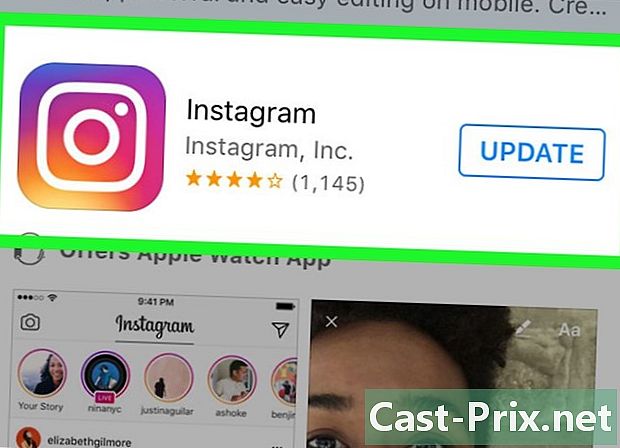
- 場違いなストーリーを見つけた場合は、ボタンをクリックして報告できます オプション、画面の右下隅にあります。クリックするだけ レポート.
- 写真を撮影してすぐに投稿する代わりに、ギャラリー内の写真をスクロールして、以前に撮影したスナップショットを投稿することもできます。

